联想win10电脑待机后连不上WiFi的解决方法
联想windows10系统电脑待机被唤醒之后,却突然连不上WiFi了,这是怎么回事呢?我们该如何操作呢?接下来是小编为大家收集的联想win10电脑待机之后便无法连接到WiFi了解决办法,欢迎大家阅读。
推荐:win10正式版等官方下载
具体如下:
1.首先,咱们将鼠标移动到win10电脑右下角的通知区域,然后在该通知区域中找到无线网络的图标并单击,之后,咱们选择打开网络和共享中心。
2.在接下来出现的窗口中,咱们点击左侧菜单中的“更改适配器设置”,然后右键点击wlan,选择“禁用”,这个时候咱们会发现这个wlan的图标变成了灰色,之后,咱们右键点击wlan图标,然后选择启用,等待电脑识别咱们的网络之后,无线网络就又可以正常的使用了。
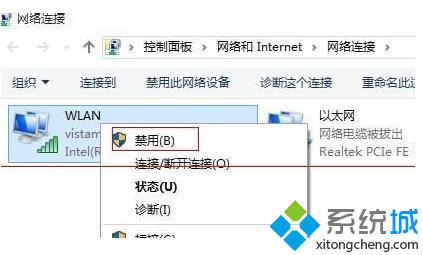
以上就是小编为大家介绍的联想win10电脑待机后连不上WiFi的解决方法了。是不是非常简单呢?碰到同样情况的朋友们,不妨也动手尝试一下吧!
相关教程:电脑待机后无法唤醒怎么办连不上wifi怎么回事联想电脑锁屏后无法唤醒win8系统连不上wifi我告诉你msdn版权声明:以上内容作者已申请原创保护,未经允许不得转载,侵权必究!授权事宜、对本内容有异议或投诉,敬请联系网站管理员,我们将尽快回复您,谢谢合作!










